Le but de ce tutoriel est d'activer la connexion root via SSH sur Ubuntu 20.04 Focal Fossa Linux. Après avoir installé OpenSSH, la connexion au compte root est désactivée par défaut. Ceci est fait pour des raisons de sécurité. Si un compte est compromis, cela signifie que l'attaquant n'aura pas non plus automatiquement les autorisations root.
Si vous souhaitez vous passer de cette recommandation de sécurité et pouvoir vous connecter à SSH avec votre compte root, il existe un paramètre simple que vous pouvez modifier dans le fichier de configuration du serveur SSH pour activer la connexion root. Dans ce didacticiel, vous verrez comment activer la connexion root SSH sur le serveur ou le bureau Ubuntu 20.04.
Dans ce didacticiel, vous apprendrez :
- Comment activer l'accès root à SSH
- Comment redémarrer le service SSH
- Comment définir un mot de passe pour le compte root
- Comment autoriser le port 22 (SSH) via le pare-feu ufw
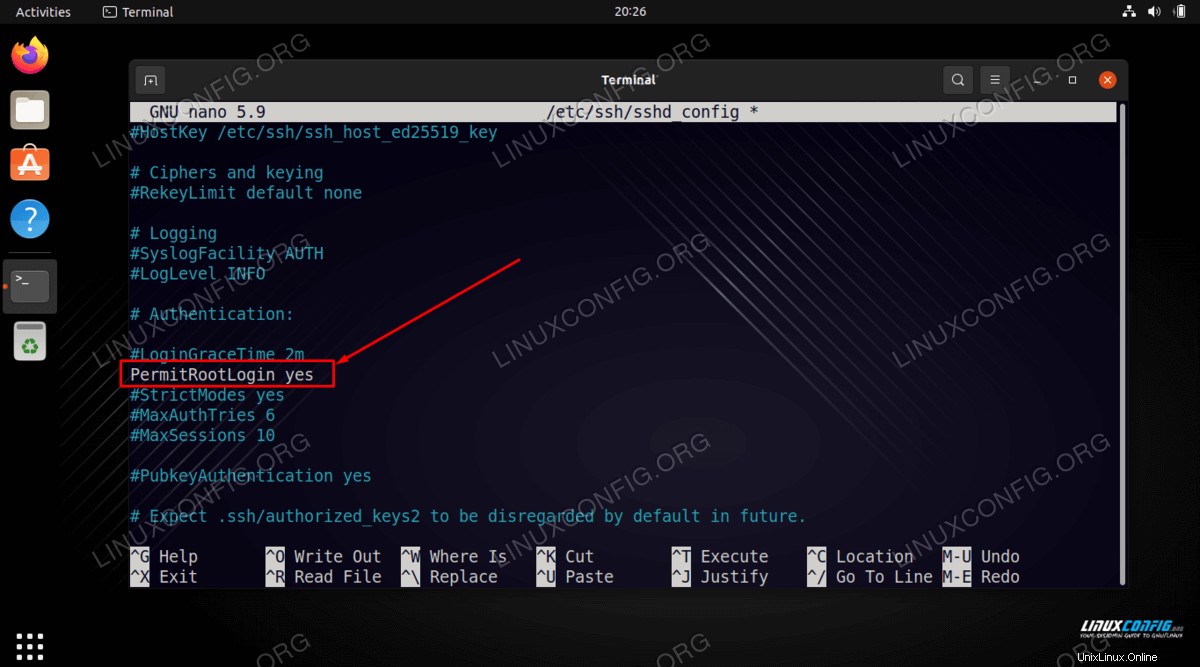
| Catégorie | Exigences, conventions ou version du logiciel utilisée |
|---|---|
| Système | Ubuntu 20.04 Focal Fossa |
| Logiciel | Serveur OpenSSH |
| Autre | Accès privilégié à votre système Linux en tant que root ou via le sudo commande. |
| Conventions | # - nécessite que les commandes linux données soient exécutées avec les privilèges root soit directement en tant qu'utilisateur root, soit en utilisant sudo commande$ – nécessite que les commandes linux données soient exécutées en tant qu'utilisateur normal non privilégié |
Autoriser la connexion racine SSH sur Ubuntu 20.04 instructions étape par étape
L'accès au shell distant ssh de la racine est refusé par défaut. Suivez les instructions ci-dessous pour activer la connexion SSH pour le compte root.
- Ouvrez le
/etc/ssh/sshd_configfichier avec des privilèges administratifs, en utilisantnanoou l'éditeur de texte que vous préférez.$ nano /etc/ssh/sshd_config
- Dans ce fichier, recherchez et modifiez la ligne suivante :Changer de :
#PermitRootLogin prohibit-password
À :
PermitRootLogin yes
Le moyen rapide de faire ce travail pourrait être simplement d'utiliser le
sedcommande comme indiqué ci-dessous :$ sudo sed -i 's/#PermitRootLogin prohibit-password/PermitRootLogin yes/' /etc/ssh/sshd_config
- Lorsque vous avez terminé d'apporter cette modification, enregistrez le fichier, puis redémarrez le service SSH pour que les modifications prennent effet.
$ sudo systemctl restart ssh
- Par défaut, le mot de passe root n'est pas défini sur Ubuntu 20.04 et le message d'erreur
Permission denied, please try againapparaîtra lors de la tentative de connexion SSH en tant qu'utilisateur root. Pour cette raison, nous devons définir le mot de passe de root. Lorsque vous y êtes invité, saisissez votre mot de passe utilisateur actuel suivi du nouveau mot de passe root :$ sudo passwd [sudo] password for linuxconfig: Enter new UNIX password: Retype new UNIX password: passwd: password updated successfully
- Assurez-vous que votre pare-feu autorise également les connexions entrantes sur le port 22 (port par défaut de SSH).
$ sudo ufw allow ssh
- Enfin, vous êtes prêt à vous connecter à SSH avec le compte d'utilisateur root sur Ubuntu 20.04.
$ ssh root@ubuntu-server
Réflexions finales
Dans ce tutoriel, nous avons vu comment activer la connexion root SSH dans Ubuntu 20.04 Focal Fossa Linux. Bien que la désactivation des connexions root soit une fonctionnalité de sécurité par défaut, il est généralement acceptable d'activer les connexions tant que vous disposez d'un mot de passe sécurisé. Vous pouvez également modifier le port par défaut de SSH pour vous fournir une sécurité supplémentaire.